CSVN-Trong quan niệm kiến trúc cổ truyền, cầu thang của một ngôi nhà không chỉ đơn giản là đường lên xuống mà còn là đường dẫn khí của căn nhà từ thấp lên cao vì vậy có ảnh hưởng trực tiếp đến sức khỏe, tài lộc của gia chủ. Một ngôi nhà được đánh giá là đẹp, theo quan niệm của thuật phong thủy không những phải có điều kiện môi trường tốt như : địa thế cao, địa chất vững chắc, mưa bão không ngập nước hay sạt lở, ánh sáng đầy đủ, không khí trong lành, xung quanh không có tác nhân gây ô nhiễm nguồn nước âm thanh; giao thông thuận tiện, khả năng cung ứng nhu cầu vật chất và tinh thần tốt như gần trường học, bưu điện, ngân hàng, siêu thị, bệnh viện.... mà còn cần phải có một bố cục cơ bản trong nội thất, đảm bảo ánh sáng, không khí lưu thông, sự phân bố hài hòa, an toàn, thoải mái. Một trong những yếu tố cần phải đặc biệt quan tâm khi sắp đặt bố cục nội thất của căn nhà là hệ thống cầu thang. Có một số quy tắc chuẩn trong thiết kế cầu thang:
1) Số bậc
Trong phong thủy cổ truyền, xác định theo phương pháp có tên gọi là: "Sinh - Lão - Bệnh - Tử" theo số đếm của bậc cầu thang. Còn cách gọi nữa là: "Thành - Bại - Hủy - Diệt". Với cả hai cách gọi thì chúng ta thấy chu kỳ tốt nhất là 1 + 4. Như vậy số bậc cầu thang sẽ là N:4 dư 1. Ngày nay, khoa học hiện đại cũng đã xác định được rằng: Số bậc cầu thang liên quan đến nhịp tim, tất nhiên tác động đến sức khỏe và tâm lý con người thường xuyên đi lại trên cấu thang đó, vì vậy cần có những tính toán kỹ lưỡng khi thiết kế cầu thang của một ngôi nhà.
1) Số bậc
Trong phong thủy cổ truyền, xác định theo phương pháp có tên gọi là: "Sinh - Lão - Bệnh - Tử" theo số đếm của bậc cầu thang. Còn cách gọi nữa là: "Thành - Bại - Hủy - Diệt". Với cả hai cách gọi thì chúng ta thấy chu kỳ tốt nhất là 1 + 4. Như vậy số bậc cầu thang sẽ là N:4 dư 1. Ngày nay, khoa học hiện đại cũng đã xác định được rằng: Số bậc cầu thang liên quan đến nhịp tim, tất nhiên tác động đến sức khỏe và tâm lý con người thường xuyên đi lại trên cấu thang đó, vì vậy cần có những tính toán kỹ lưỡng khi thiết kế cầu thang của một ngôi nhà.
Cầu thang được thiết kế trên cung tốt của gia chủ.
2) Vị trí và hướng
Vì cầu thang còn là đường dẫn khí cho phía trên của cả ngôi nhà nên phải bắt đầu từ vị trí có nguồn năng lượng tốt, ví dụ như:
- Cầu thang không được đặt tại vùng trung cung. Vị trí tốt nhất của cầu thang là nằm trọn vẹn trong phương vị tốt của căn nhà theo tuổi gia chủ. Trường hợp ưu tiên thứ nhì là bậc đầu tiên của cầu thang phải ở phương vị tốt. Ưu tiên 3 là bậc cuối cùng lên sàn của cầu thang phải ở phương vị tốt.
- Cầu thang bắt buộc phải đi từ hướng tốt đi lên. Ví dụ như trong hình minh họa, hướng tốt của gia chủ là hướng Đông, khu vực tốt trong căn nhà của gia chủ ở góc Tây Nam ngôi nhà và cầu thang được đặt ở vị trí tốt để dẫn khí lên cho những tầng bên trên.
3) Những điều nên tránh khi thiết kế cầu thang
- Cầu thang không đi thẳng ra hướng cửa chính.
- Không có đà đè lên bất cứ bộ phận nào của cầu thang.
- Cầu thang không đi từ phía sau đi lên.
- Cầu thang không hướng thẳng vào bếp, dù ở tầng nào.
- Cầu thang không đi thẳng vào cửa WC.
- Cầu thang không đặt ở trung cung.
- Hạn chế cầu thang trước mặt tiền nhà.
Vì cầu thang còn là đường dẫn khí cho phía trên của cả ngôi nhà nên phải bắt đầu từ vị trí có nguồn năng lượng tốt, ví dụ như:
- Cầu thang không được đặt tại vùng trung cung. Vị trí tốt nhất của cầu thang là nằm trọn vẹn trong phương vị tốt của căn nhà theo tuổi gia chủ. Trường hợp ưu tiên thứ nhì là bậc đầu tiên của cầu thang phải ở phương vị tốt. Ưu tiên 3 là bậc cuối cùng lên sàn của cầu thang phải ở phương vị tốt.
- Cầu thang bắt buộc phải đi từ hướng tốt đi lên. Ví dụ như trong hình minh họa, hướng tốt của gia chủ là hướng Đông, khu vực tốt trong căn nhà của gia chủ ở góc Tây Nam ngôi nhà và cầu thang được đặt ở vị trí tốt để dẫn khí lên cho những tầng bên trên.
3) Những điều nên tránh khi thiết kế cầu thang
- Cầu thang không đi thẳng ra hướng cửa chính.
- Không có đà đè lên bất cứ bộ phận nào của cầu thang.
- Cầu thang không đi từ phía sau đi lên.
- Cầu thang không hướng thẳng vào bếp, dù ở tầng nào.
- Cầu thang không đi thẳng vào cửa WC.
- Cầu thang không đặt ở trung cung.
- Hạn chế cầu thang trước mặt tiền nhà.
Hướng cầu thang là hướng tốt của chủ nhà theo Bát trạch. Thí dụ: Hướng Đông là hướng tốt của chủ nhà, thì hướng cầu thang khi bạn lên lầu sẽ là hướng đi từ Đông sang Tây. Cầu thang trong nhà theo Phong Thuỷ không nên đứt đoạn. Thí dụ: Cầu thang từ tầng trệt lên lầu 1 không cùng vị trí cầu thang từ lầu 1 lên lầu 2, cái ở đầu, cái ở cuối. Như thế là cầu thang đứt đoạn.
Số bậc cầu thang thì cứ chia cho 4 và + 1 là đúng. Có nhiều phương pháp tính:
-Tính từ tầng 1 đến hết. Tức là tổng số bậc cầu thang trong nhà.
- Tính riêng từng tầng.
Tôi theo phương pháp 2. Nhưng chưa có chứng nghiệm tính đúng đắn của phương pháp này. 2 Phương pháp chỉ dùng để tham khảo.
Số bậc cầu thang thì cứ chia cho 4 và + 1 là đúng. Có nhiều phương pháp tính:
-Tính từ tầng 1 đến hết. Tức là tổng số bậc cầu thang trong nhà.
- Tính riêng từng tầng.
Tôi theo phương pháp 2. Nhưng chưa có chứng nghiệm tính đúng đắn của phương pháp này. 2 Phương pháp chỉ dùng để tham khảo.
Nguồn:Viet3G.com









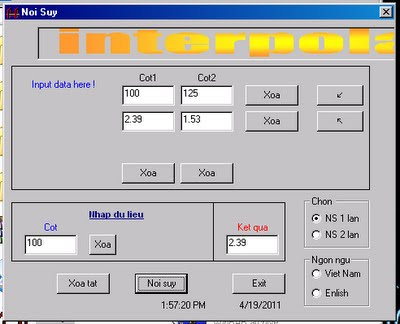









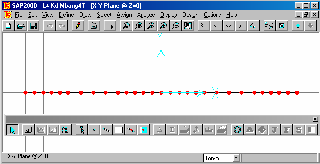












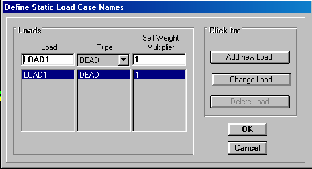


















![[TÌM HIỂU] ĐẤUTHẦU TRONG XÂY DỰNG (P.1)](https://blogger.googleusercontent.com/img/b/R29vZ2xl/AVvXsEgPHtz8X2FtdMhpNFZn4jIPZExB-DBIcACQQTNgTTREltL42n_2XG8o4O0j3dJg1M8g_dLSz0DCW9eLfMMXVC4gtKu_hgQgeQkCL2cKoYlwCMAsEddX4X5G9N7c5Uc2VDokq8v7UYVnW8A/s72-c/cong-trinh-xay-dung.jpg)
